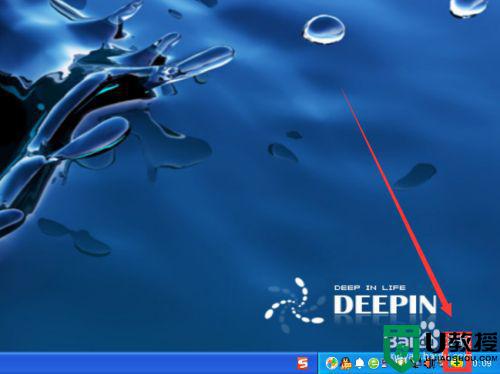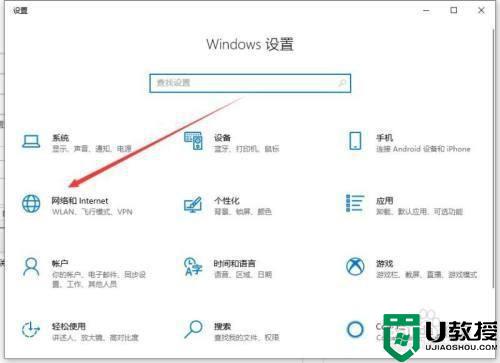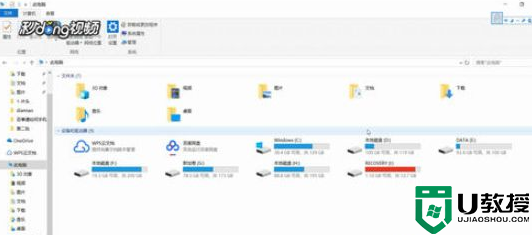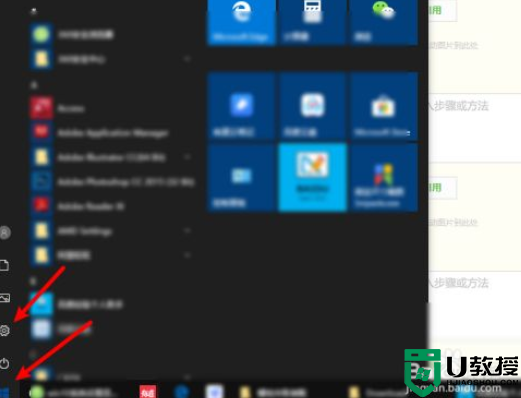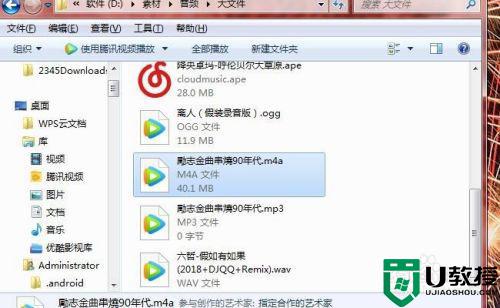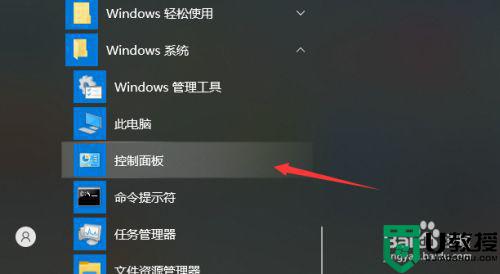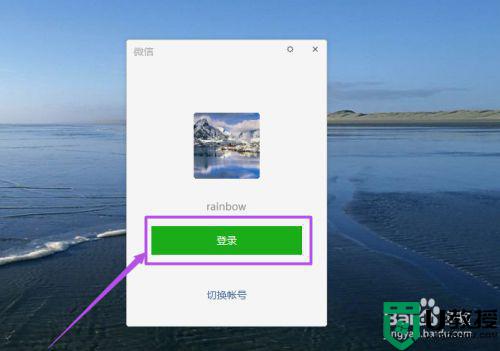怎么把win10的微信改成不能自动打开
时间:2021-07-26作者:zhong
有很多都会在电脑上安装微信的,微信是我们日常沟通的聊天软件,一般安装完微信是直接打开的,开机后也是,但是有win10用户不想让微信自动打开,那么怎么把win10的微信改成不能自动打开呢,下面小编给大家分享设置无线不知道打开的方法。
推荐系统:windows10精简版64位
解决方法:
1、打开电脑,进入桌面。

2、在任务栏 单击鼠标右键,弹出快捷菜单,找到红框位置的 “任务管理器” 鼠标左键单击打开。
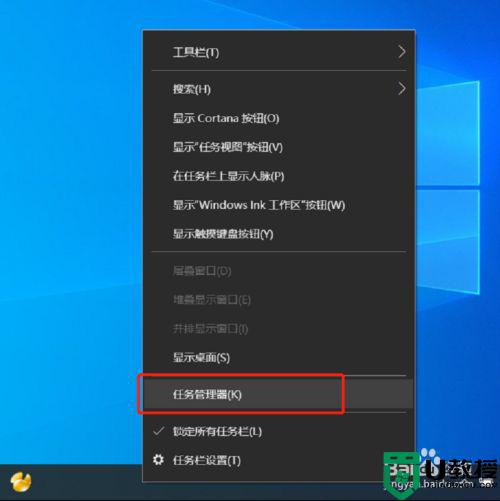
3、在任务管理器界面上方,找到红框位置的 启动选项,点击打开。
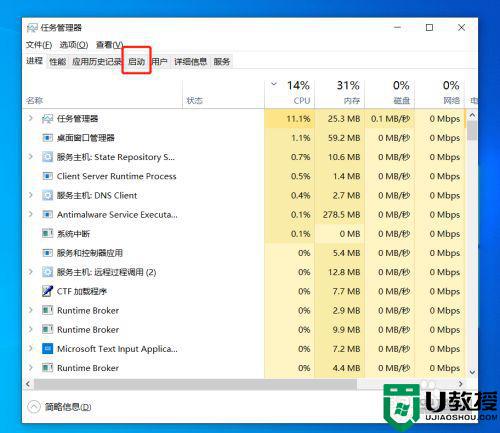
4、在启动页面中间位置,找到红框位置的 微信程序 鼠标左键单击一下 选中。
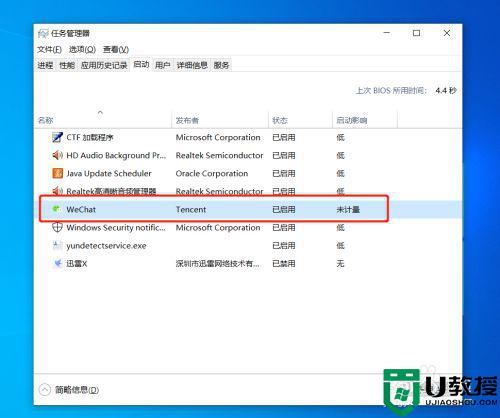
5、在启动页面 选中微信程序后,点击右下角红框位置的 禁止 按钮。

6、点击完 禁止 后,可以看到 红框位置 微信 已经设置为 已禁用 状态,此时标识已经配置成功。
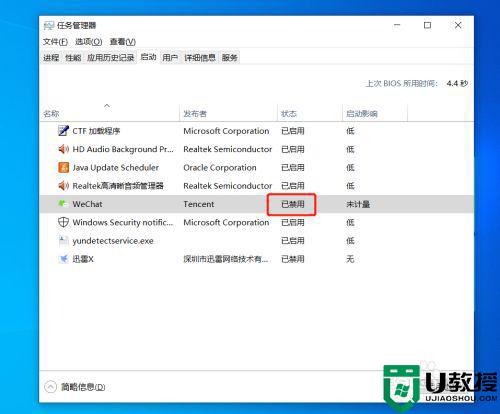
7、点击右上角 红框位置 关闭按钮 关闭对话框,下次启动电脑 微信就不会自动启动了。
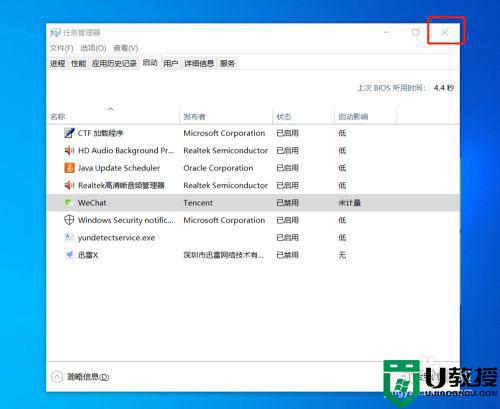
以上就是win10微信改成不能自动打开的方法,不想让微信自动启动的,可以按上面的方法来进行设置。